Kako konfigurirati postavke Microsoft Edge proxy poslužitelja
Mnogi ljudi koriste proxy kako bi zaštitili svoju privatnost na mreži, a kao i mnogi drugi web-preglednici u sustavu Windows 10, Microsoft Edge također nudi podršku za proxy. Konfiguriranje postavki proxy poslužitelja u Microsoft Edgeu relativno je jednostavno i danas ćemo vam pokazati kako to učiniti.
Kako konfigurirati postavke Microsoft Edge proxyja u sustavu Windows 10?
Proxy je drugo udaljeno računalo koje radi kao koncentrator i presreće mrežni promet prije nego što vam ga pošalje. Postoje mnogi načini korištenja proxyja, ali u većini slučajeva ljudi ga koriste kako bi dobili dodatni sloj sigurnosti. Kada koristite proxy, vaša IP adresa neće biti prikazana, već ćete se povezati s internetom pomoću IP adrese proxyja.
Proxy je pristojno rješenje ako ste zabrinuti za vašu privatnost, ali morate znati da su dostupne i besplatne i plaćene proxy usluge. Prema mišljenju korisnika, plaćene proxy usluge obično su sigurnije i pouzdanije, stoga pažljivo birajte prilikom odabira proxy poslužitelja.
Konfiguriranje proxyja u Microsoft Edgeu vrlo je jednostavno i možete ga ručno konfigurirati ili jednostavno ubrzati taj proces i koristiti automatsku konfiguracijsku datoteku koja će konfigurirati proxy za vas.
Kako promijeniti - Promijeniti Microsoft Edge postavke proxy poslužitelja
Promjena postavki proxy poslužitelja u programu Microsoft Edge vrlo je jednostavna i možete to učiniti slijedeći ove korake:
- Otvorite Microsoft Edge .
- Kliknite gumb Izbornik u gornjem desnom kutu i na izborniku odaberite Postavke .
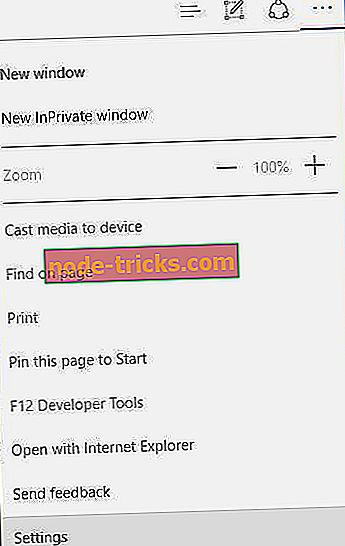
- Pomaknite se do odjeljka Napredne postavke i kliknite gumb Pregled naprednih postavki .
- Kliknite gumb Otvori postavke proxyja .
- Idite na odjeljak Ručno postavljanje proxyja i uključite opciju Koristi proxy poslužitelj .
- Unesite potrebne informacije i kliknite gumb Spremi .
- Nakon toga morat ćete unijeti korisničko ime i zaporku proxy poslužitelja .
Nakon izvršenja svih gore navedenih koraka proxy će biti konfiguriran i spreman za upotrebu.
Proxy samo osigurava vaš torrent klijent ili web preglednik, dok VPN (Virtual Private Network) šifrirano tuneliranje osigurava 100% svog pristupa internetu. Dobijte sada CyberGhost VPN (77% flash prodaja), lider na VPN tržištu.
Ako ne želite ručno konfigurirati svoj proxy, možete jednostavno koristiti opciju automatske konfiguracije. Da biste to učinili, slijedite ove korake:
- Pritisnite tipku Windows + I da biste otvorili aplikaciju Postavke.
- Idite na odjeljak Mreža i internet i idite na karticu Proxy .
- Uključite Automatsko otkrivanje postavki i Upotrijebite opcije postavki skripte .
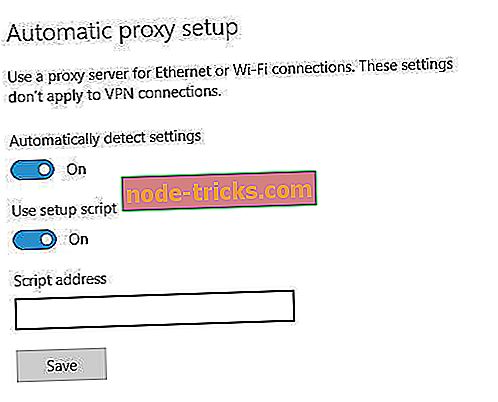
- Unesite URL adrese skripte i kliknite gumb Spremi .
Drugi način za promjenu postavki proxyja u sustavu Windows 10 je korištenje Internetskih mogućnosti. Da biste to učinili, učinite sljedeće:
- Pritisnite tipku Windows + S i unesite internetske opcije . Na izborniku odaberite Internet Options .

- Idite na karticu Connections i kliknite gumb LAN settings .
- Otvorit će se prozor LAN Settings . Sada možete ručno postaviti proxy poslužitelj ili odabrati opciju za automatsko prepoznavanje postavki i korištenje skripte automatske konfiguracije.
- Nakon što konfigurirate proxy, kliknite gumb U redu da biste spremili promjene.
Imajte na umu da se te promjene primjenjuju na razini cijelog sustava, pa čak i ako postavite proxy, to neće utjecati samo na Edge, nego će utjecati na sve ostale aplikacije koje podržavaju proxy. Ako želite koristiti proxy samo s vašim web-preglednikom, predlažemo da koristite preglednike treće strane kao što su Chrome ili Firefox.
Ako ste zabrinuti za svoju privatnost na mreži, proxy može biti pristojno rješenje. Postavljanje proxy poslužitelja za Microsoft Edge relativno je jednostavno i nadamo se da vam je ovaj članak pomogao.

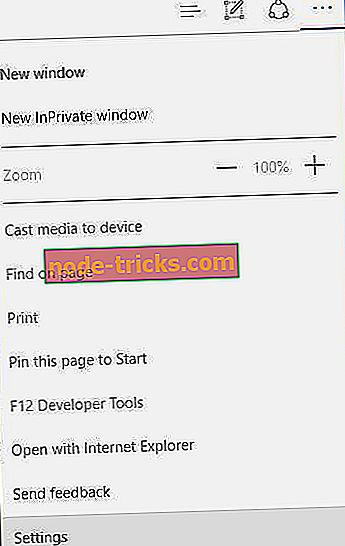
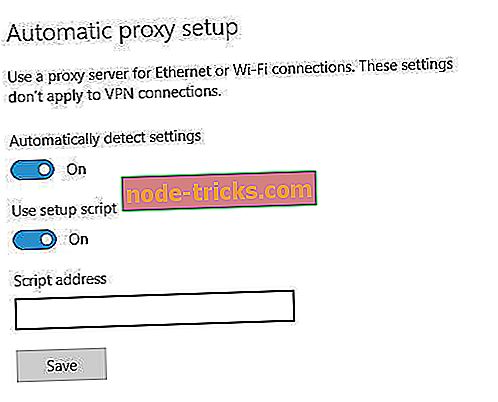




!["Kôd pogreške 80004004" prilikom ažuriranja aplikacija Windows Phone 8 [Fix]](https://node-tricks.com/img/fix/583/error-code-80004004-while-updating-windows-phone-8-apps.jpg)



